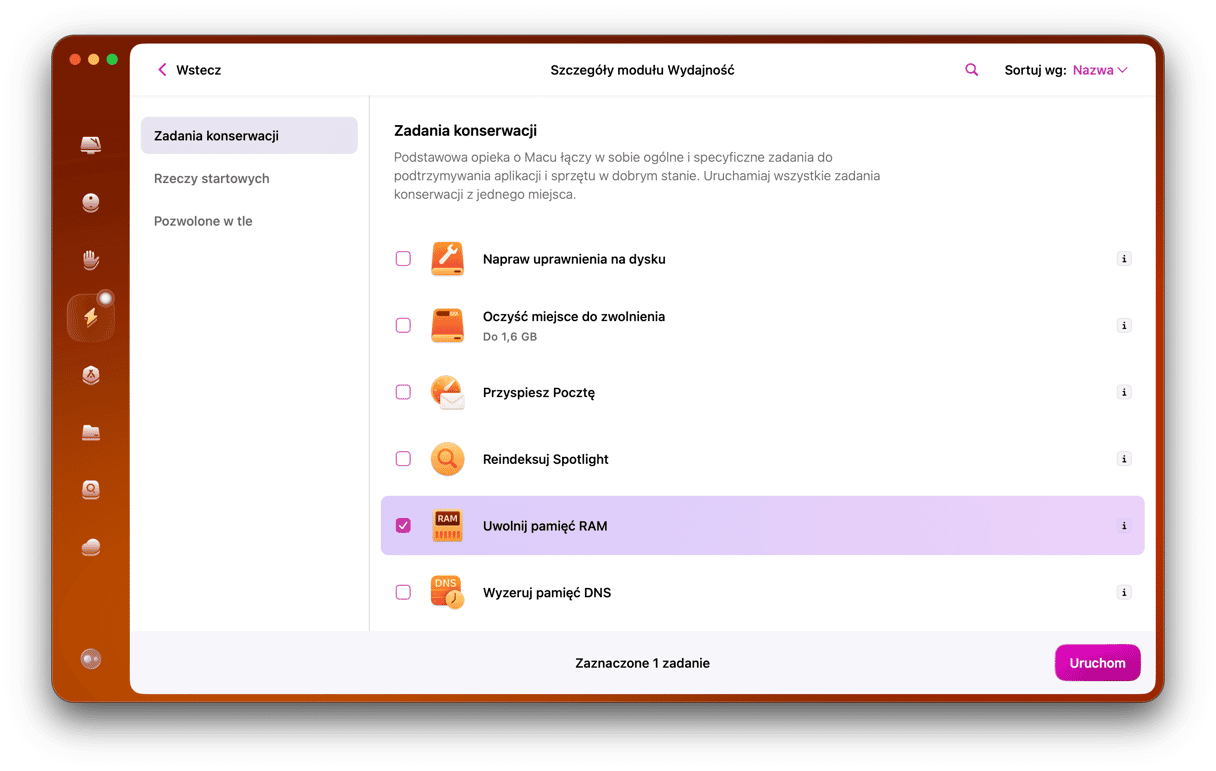Każda nowa wersja macOS stawia nowe wyzwania przed wszystkimi modelami Maców, chyba z wyjątkiem najnowszych. Tradycyjnie to znaczy, że czas od czasu mogą pracować powolnie albo zużywać więcej energii, niż z poprzednią wersją systemu. Używanie więcej energii oznacza pobieranie więcej energii baterii, i dlatego możesz zauważyć szybkie rozładowanie się z macOS Ventura. W tym artykule powiemy, co można zrobić, by przedłużyć czas pracy Maca.

Jakie są oznaki zwiększonego zużycia baterii przez Ventura?
Najbardziej oczywistą oznaką jest skrócenie czasu pracy na pełnym ładowaniu w porównaniu z poprzednimi systemami. Również, wentylator może rozkręcać się częściej, a sam Mac – bardziej się rozgrzewać. Zastanawiasz się, dlaczego tak się dzieje?
Świeżo zainstalowany system macOS obciąża Maca zużywając więcej energii i oddając więcej ciepła, i dlatego wentylatory (jeśli Twój model je ma) się rozpędzają. Przechodząc od razu do rzeczy — nie tylko tracisz na wydajności i baterii, ale to nie jest zbyt korzystne dla Maca.
Co powoduje zużycie baterii przez macOS Ventura?
Tuż po uaktualnieniu Maca do tego przyczynią się procesy indeksowania Spotlight, Biblioteki Zdjęć i innych baz danych, ponieważ to potrzebuje dużo cykli CPU, a znaczy, mocy i energii. Jeśli to jest przyczyną, to mamy dobre nowości – to nie potrwa długo, a gdy bazy danych zostaną zindeksowane, wszystko powróci do normy.
Ale załóżmy, że coś innego się dzieje za kulisami (na przykład problemy aplikacji trzecich firm z rozszerzeniami, jak to było w Big Sur). W takim przypadku, procesy systemowe intensywnie wykorzystują cykle CPU, by naprawić te problemy.
Jak poprawić zużycie baterii przez Ventura
Pierwszy krok to rozpoznanie problemu i jego przyczyny. Ale znowu, jeśli to jest indeksujący się Spotlight, no możemy tylko czekać jego ukończenia. W wypadku zadania w tle, na przykład agenta uruchamiania, musimy być proaktywni i skupieni na rozwiązaniu problemu.
1. Sprawdź, czy indeksowanie Spotlight nie jest w toku
- Kliknij ikonę Spotlight w pasku menu.
- Wpisz coś w polu wyszukiwania.
- Jeśli indeksowanie jest w toku, to o tym dowiesz się w oknie wyników wyszukiwania.
Jeśli Spotlight nie indeksuje się, otwórz Zdjęcia i upewnij się, że biblioteka jest uaktualniona.
Jeśli problem nie jest powiązany ani ze Spotlight, ani ze Zdjęciami, szukaj dalej. I następnym krokiem będzie Monitor Aktywności.
2. Sprawdź Monitora aktywności
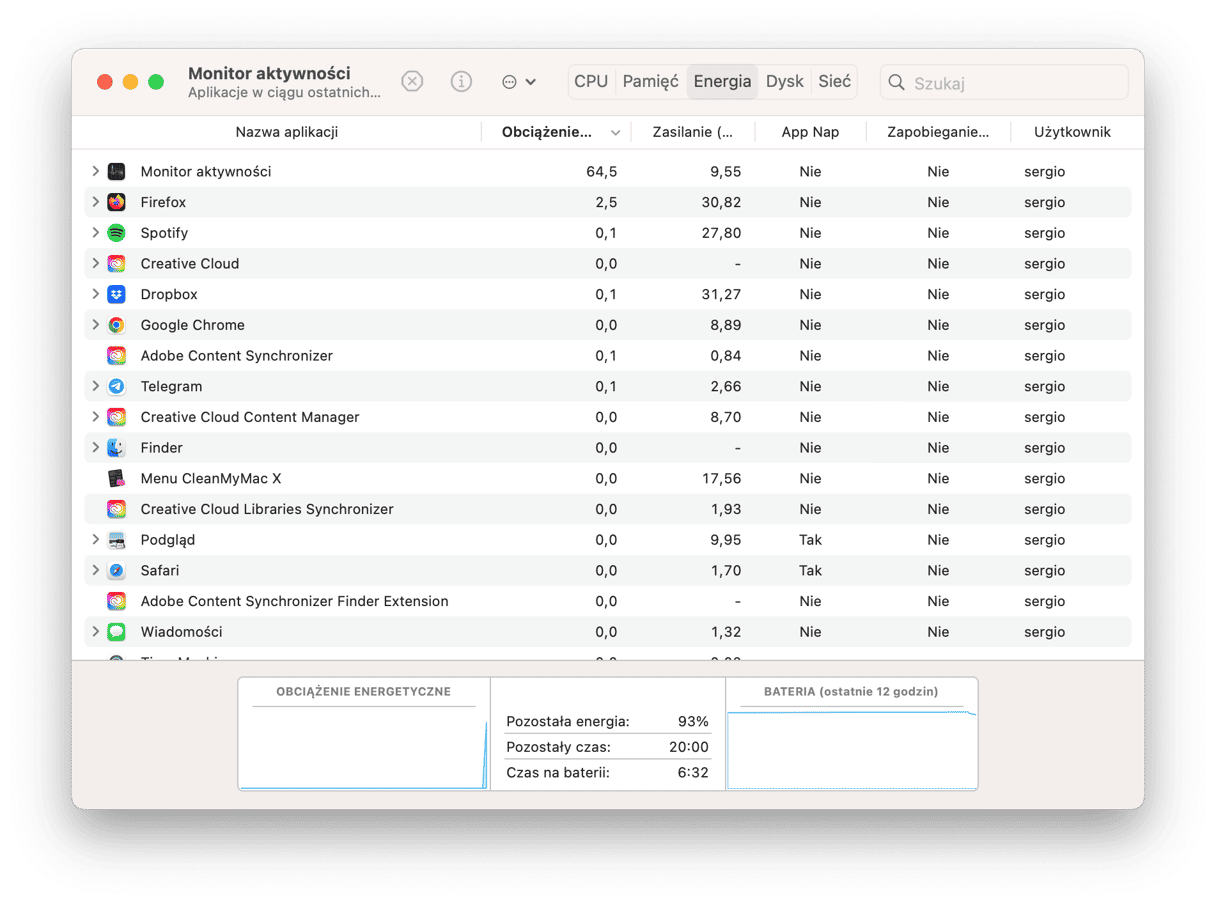
- Otwórz Aplikacje > Narzędzia > Monitor aktywności.
- Przejdź do karty Energia.
- Kliknij górny wierz kolumny Obciążenie energetyczne, by uporządkować procesy według używanej przez nich energii baterii.
- Jeśli jakiś z procesów używa znaczną ilość energii, wybierz go.
- Kliknij „x” w pasku narzędzi, by zakończyć proces.
Jeśli to pomogło, a Mac przestał używać aż tyle energii, to gratulacje! Sprawca znaleziony! Pamiętaj, jednak, że jeśli nie podejmiesz dalszych działań, to proces po prostu uruchomi się ponownie.
Często jest trudno powiedzieć jaki proces działa i dlaczego. Na przykład, jeśli proces kernelmanagerd zużywa dużo energii, to może być tylko oznaką większego problemu – któraś z aplikacji ma problemy z rozszerzeniami jądra.
3. Zajmij się przyczyną
Zakończenie procesu w Monitorze aktywności nie jest długoterminowym rozwiązaniem, ale usunięcie agentów uruchamiania (usług innych firm, uruchamianych automatycznie podczas logowania się) może takim być. Te nieistotne agenci rozrastają się i powodują różnorodne problemy na Macu. Więc lepiej od razu rozwiązać ten problem.
Zarządzanie tymi agentami w Finderze osobno jest zbyt powolną i męczącą rutyną. Na szczęście, na ratunek znowu przychodzi CleanMyMac. Postępuj zgodnie z instrukcjami:
- Kliknij Optymalizacja w panelu bocznym CleanMyMac.
- Kliknij Zobacz wszystkie rzeczy.
- Zaznacz sekcję Agenci uruchamiania.
- By usunąć wszystkie, kliknij Usuń. Również możesz odznaczyć tych, których chcesz zachować, a następnie kliknij Usuń, by wymazać pozostałe.
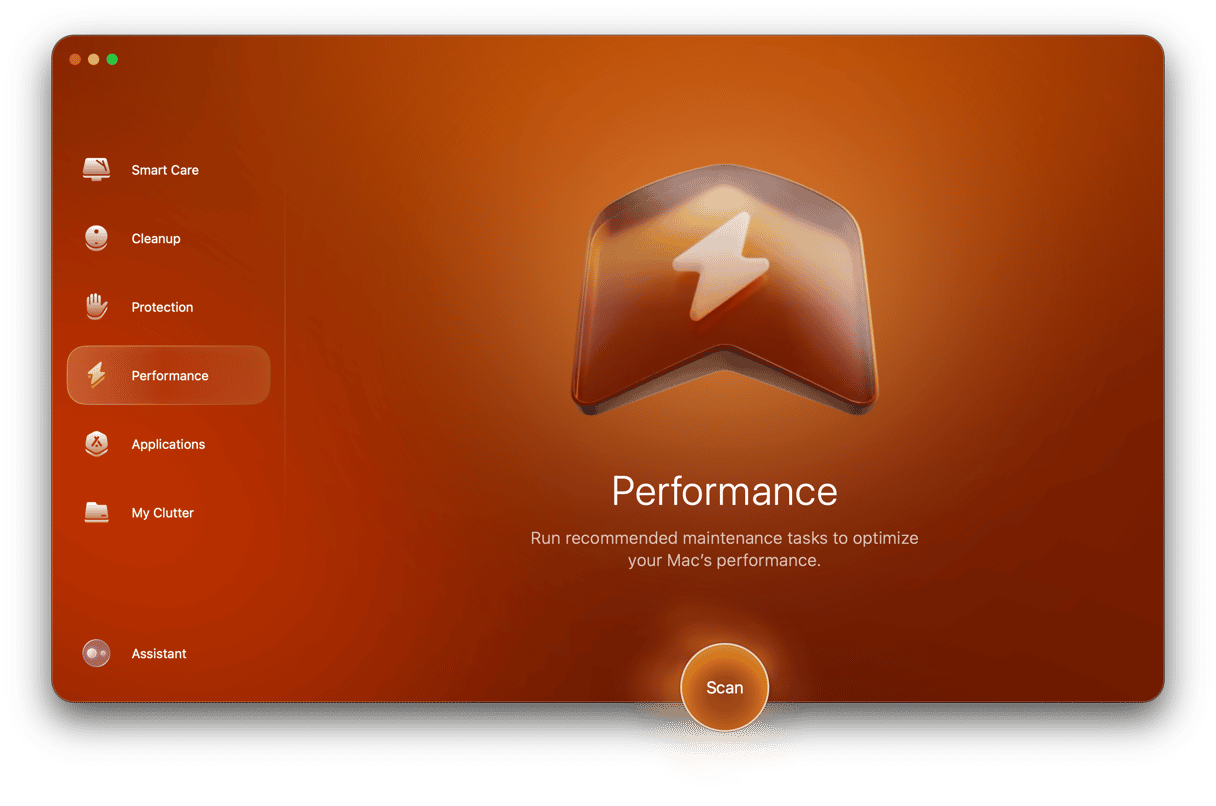
Jak zapobiec zużyciu baterii przez Ventura
Tobie udało się wykonać wszystko, o czym mówiliśmy w artykule, ale bateria MacBooka wciąż szybko się rozładowuje w macOS Ventura? Możesz spróbować te rozwiązania.
1. Sprawdź stan baterii
Rzecz menu CleanMyMac zawiera narzędzie do sprawdzenia stanu baterii, które potrafi pokazać czas do pełnego rozładowania, ile było cykli ładowania i ogólny stan baterii.
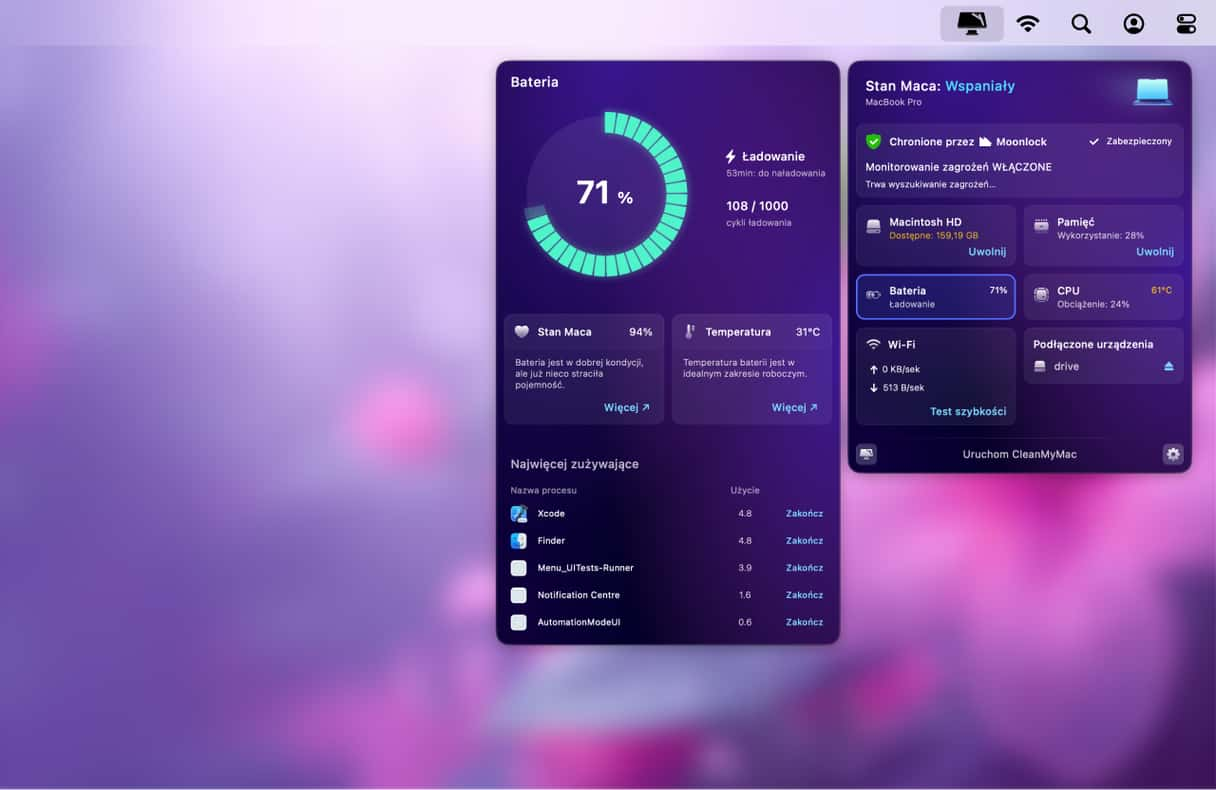
2. Zamknij karty przeglądarki
Niezależnie od wykorzystywanej przeglądarki, gazylion otwartych kart obciąża CPU i GPU (ponieważ każda z nich jest ciągle uaktualniana w tle). Niektóre przeglądarki lepiej tym zarządzają: użytkownicy Maców nazywają Google Chrome najbardziej problematyczną wśród innych. Ale w sumie to dotyczy wszystkich przeglądarek.
3. Uaktualnij aplikacje
Większość aplikacji powinny otrzymać uaktualnienia dla zgodności z Ventura. Więc jeśli automatyczne uaktualnienia nie są skonfigurowane, a aplikacje nie były uaktualniane od momentu zainstalowania Ventura, to teraz jest najwyższy czas to zrobić!
4. Zamknij aplikacje, z których nie korzystasz
Podobnie, jak karty przeglądarki, aplikacje działają w tle bez przerwy, nawet jeśli z nich nie korzystasz. Nic dziwnego, że to zachowanie powoduje wzrost cykli CPU i GPU, co rozładowuje baterię. Nasza sugestia: niech zamykanie nieużywanych aplikacji wejdzie w nawyk.
Zużycie baterii jest problemem dla niektórych użytkowników Ventura. Pomimo kłopotów z częstym ładowaniem MacBooka, to zmniejsza żywotność baterii. Korzystaj z tego podręcznego samouczka jak z instrukcji z wyszukiwania przyczyny zużycia baterii na Macu i listy kontrolnej do rozwiązania problemu. Czekaj na więcej porad dla Maców!

Najczęściej zadawane pytania
Dlaczego bateria się zużywa w Ventura?
Po uaktualnieniu Mac wykorzystuje sporo cykli CPU do indeksowania Spotlight, Biblioteki Zdjęć i innych baz danych. Te ciężkie zadania powodują zużycie baterii na Macu.
Jak poprawić zużycie baterii przez Ventura?
Istnieje dwa sposoby na naprawienie zużycia baterii w Ventura. Najpierw, sprawdź, czy indeksowanie Spotlight nie jest w toku. Dalej wykorzystaj Monitor aktywności do zakończenia używających za dużo baterii procesów.
Czy da się zapobiec zużyciu baterii na Macu?
Tak! Zamykanie kart przeglądarki i regularne uaktualnienie aplikacji albo zakończenie nieużywanych aplikacji mogą wydłużyć żywotność baterii.